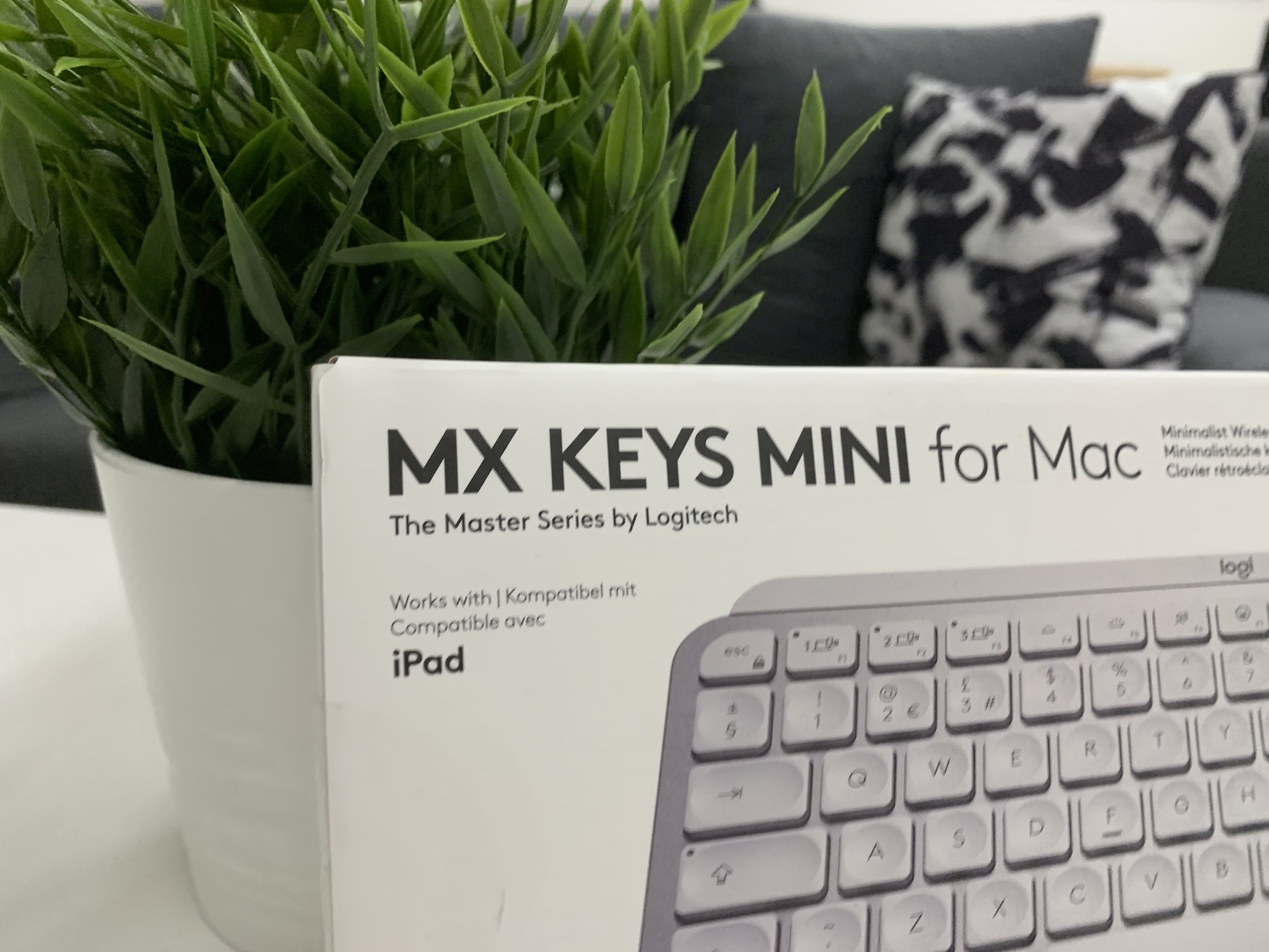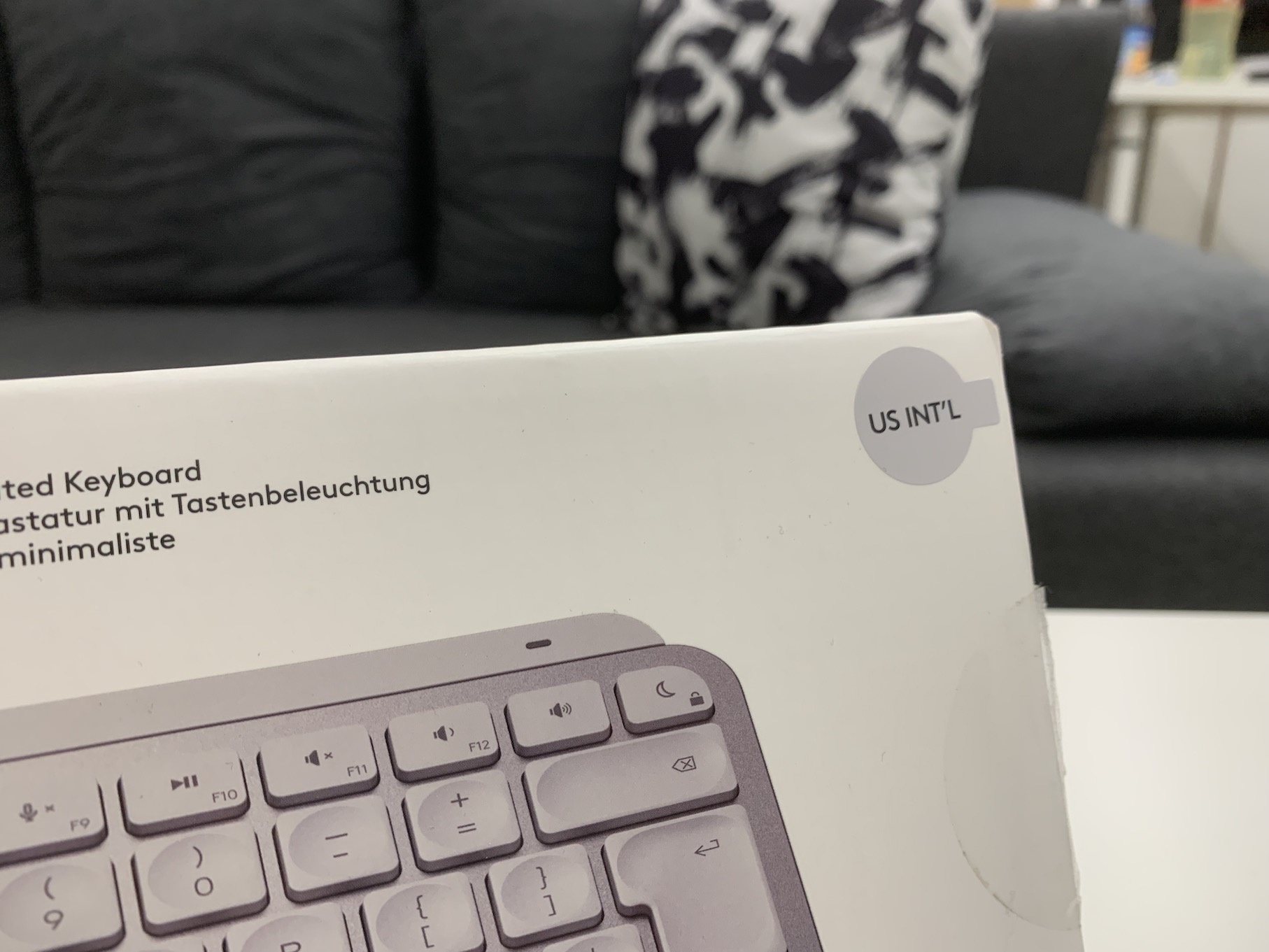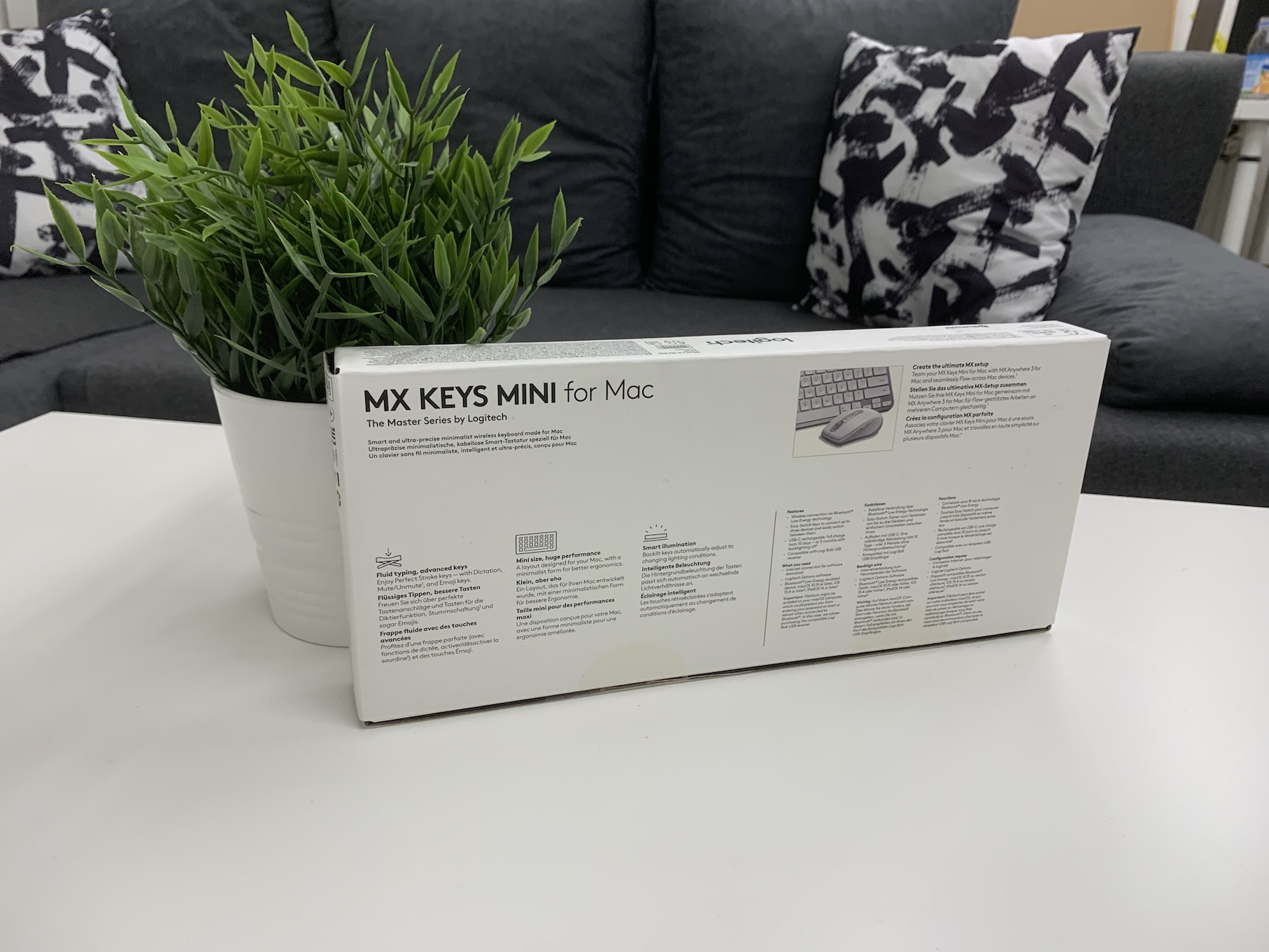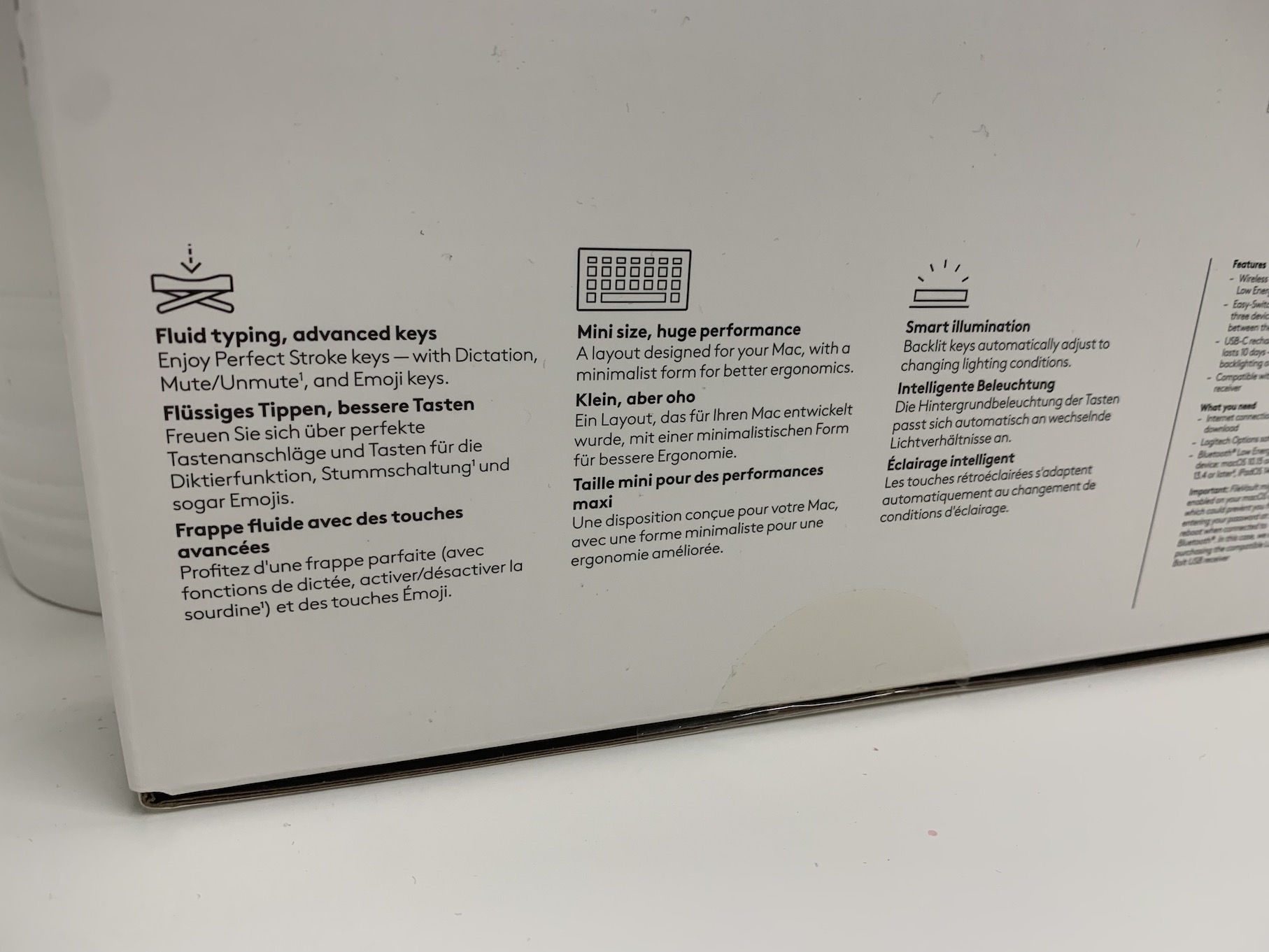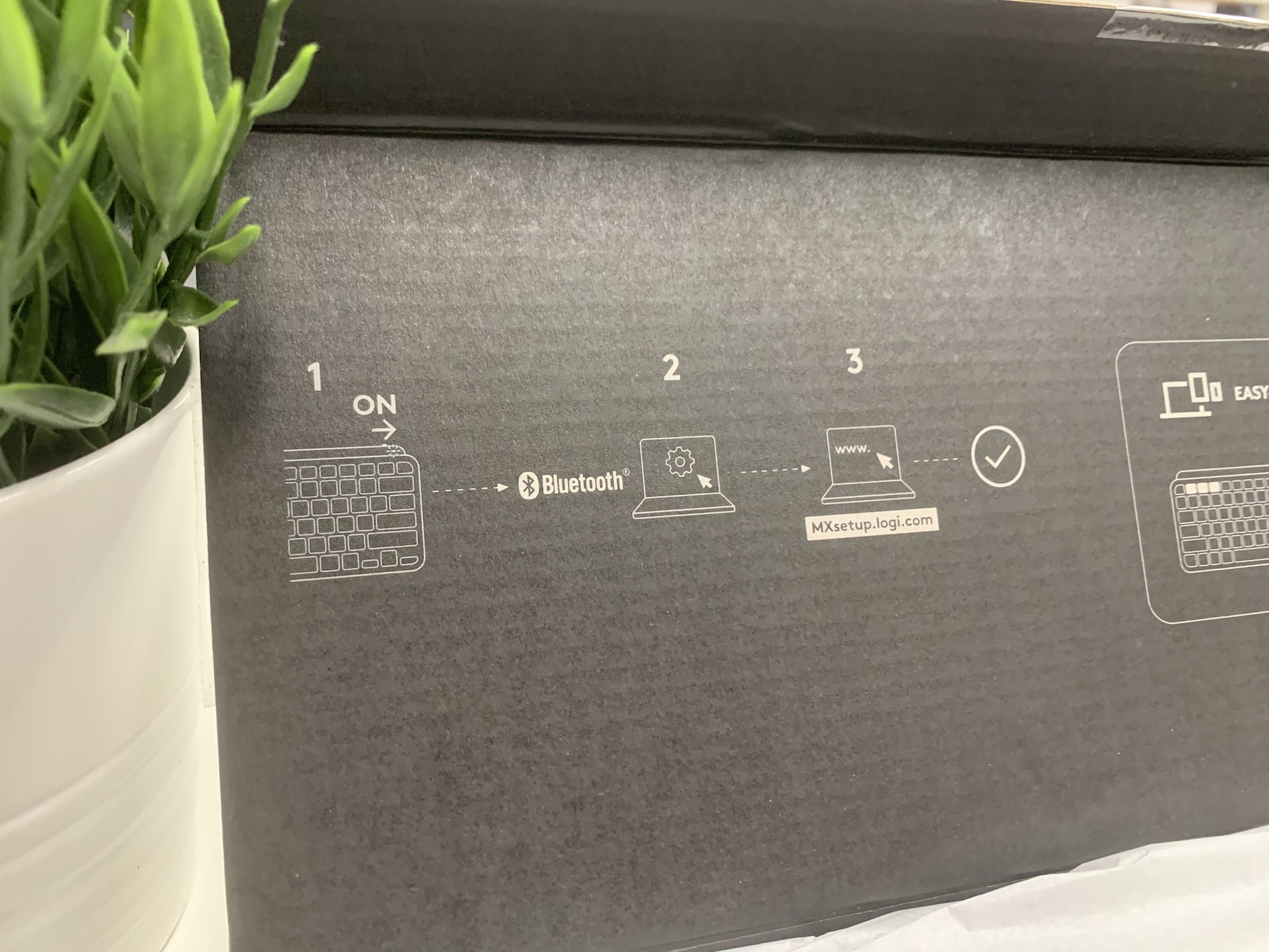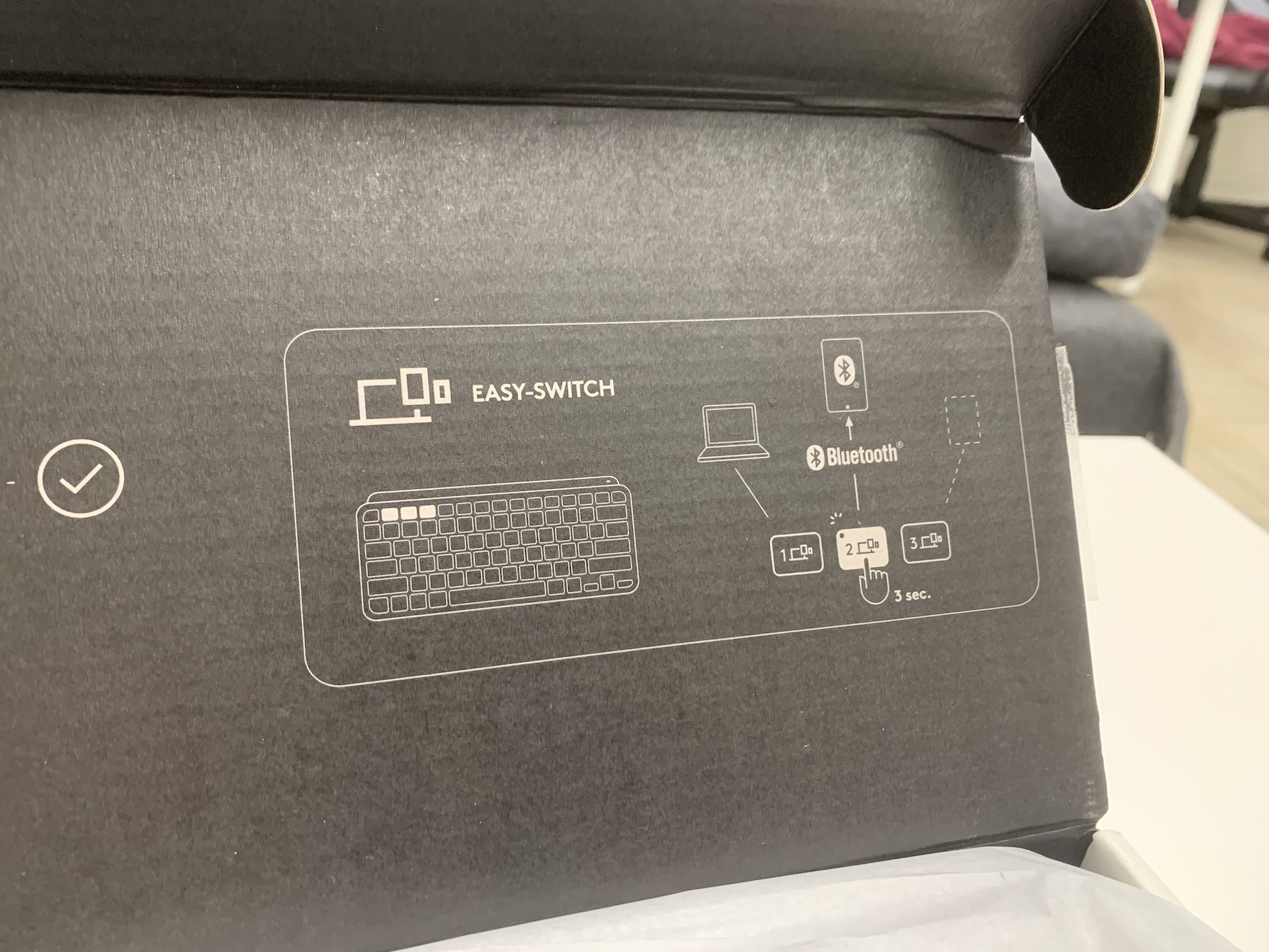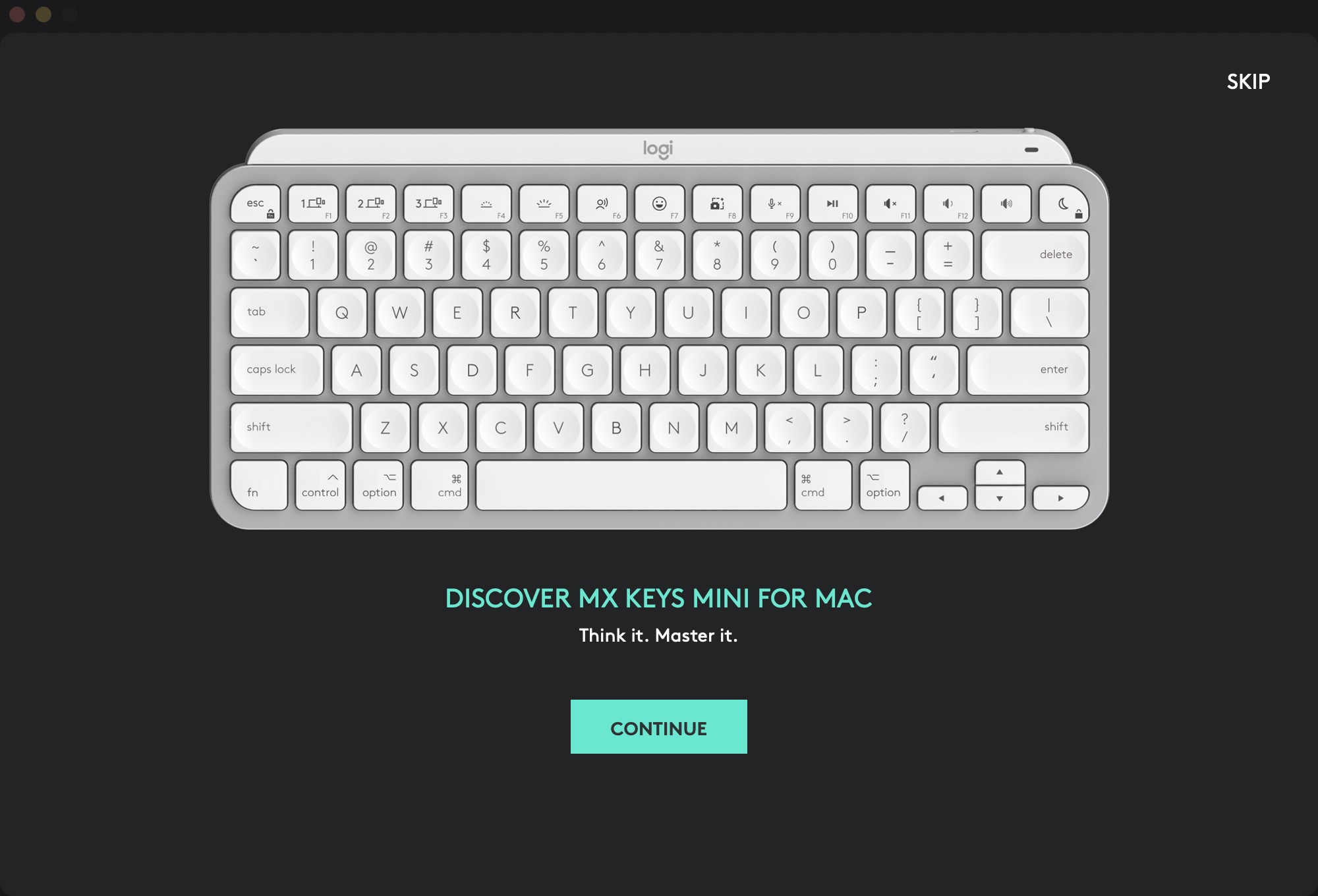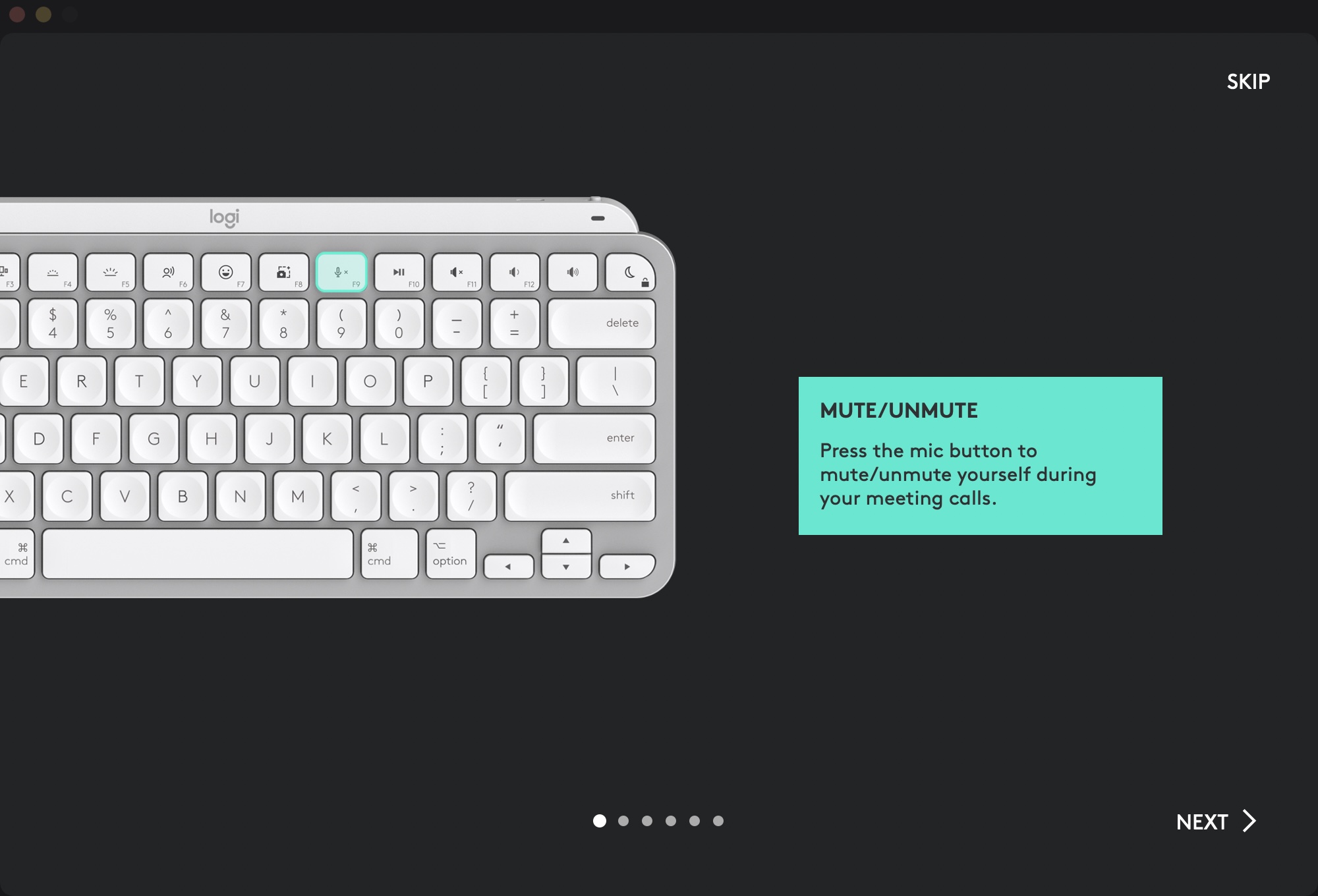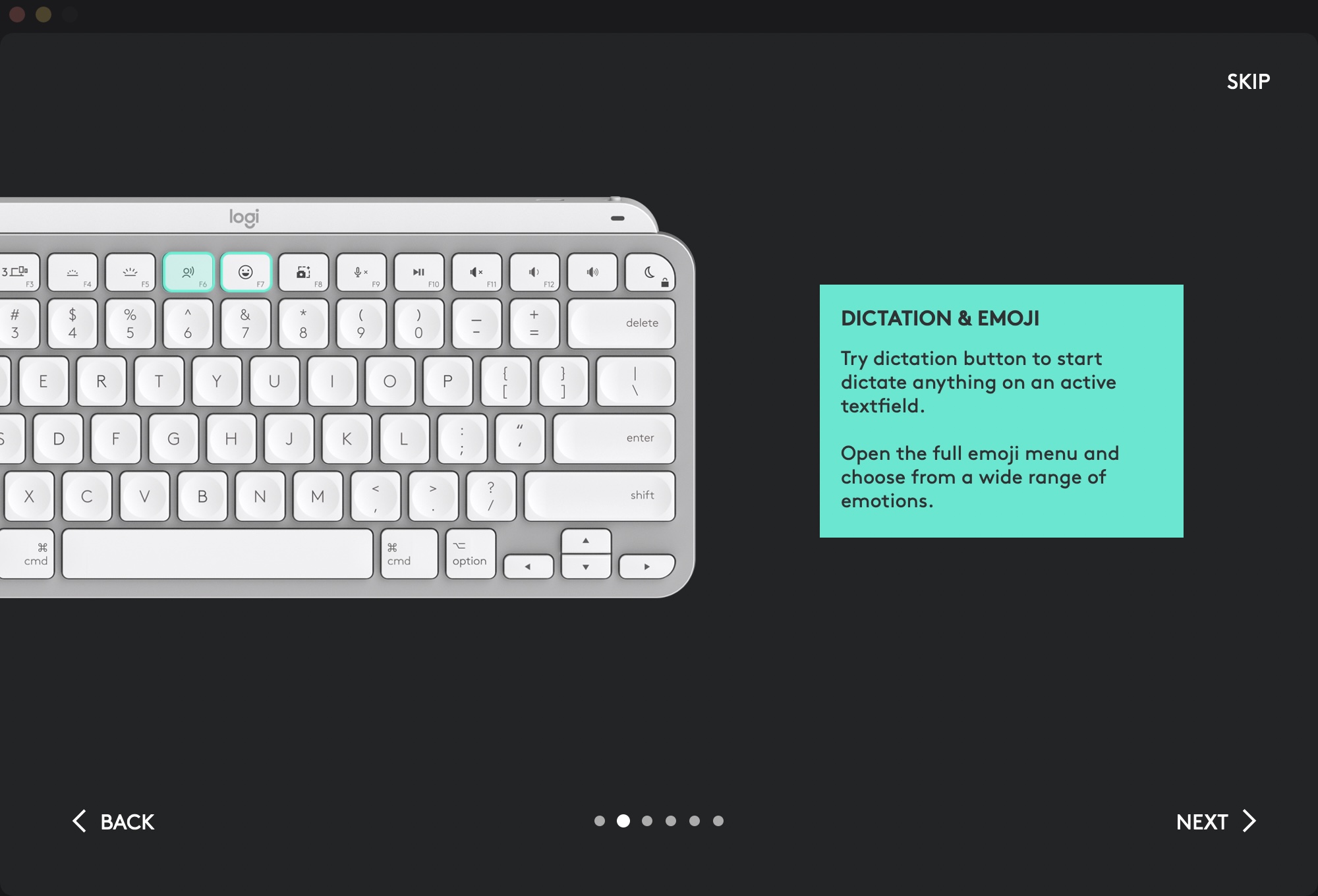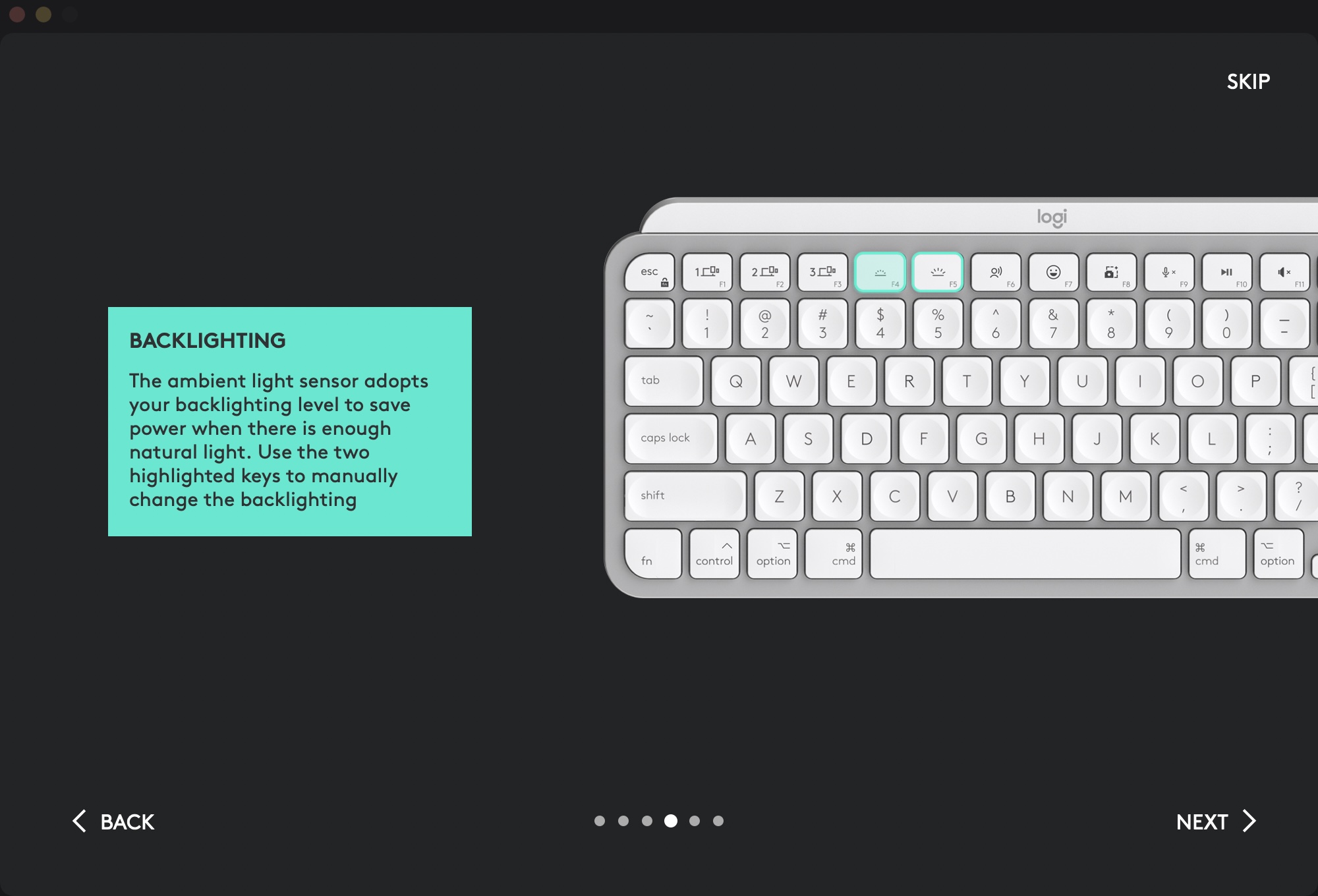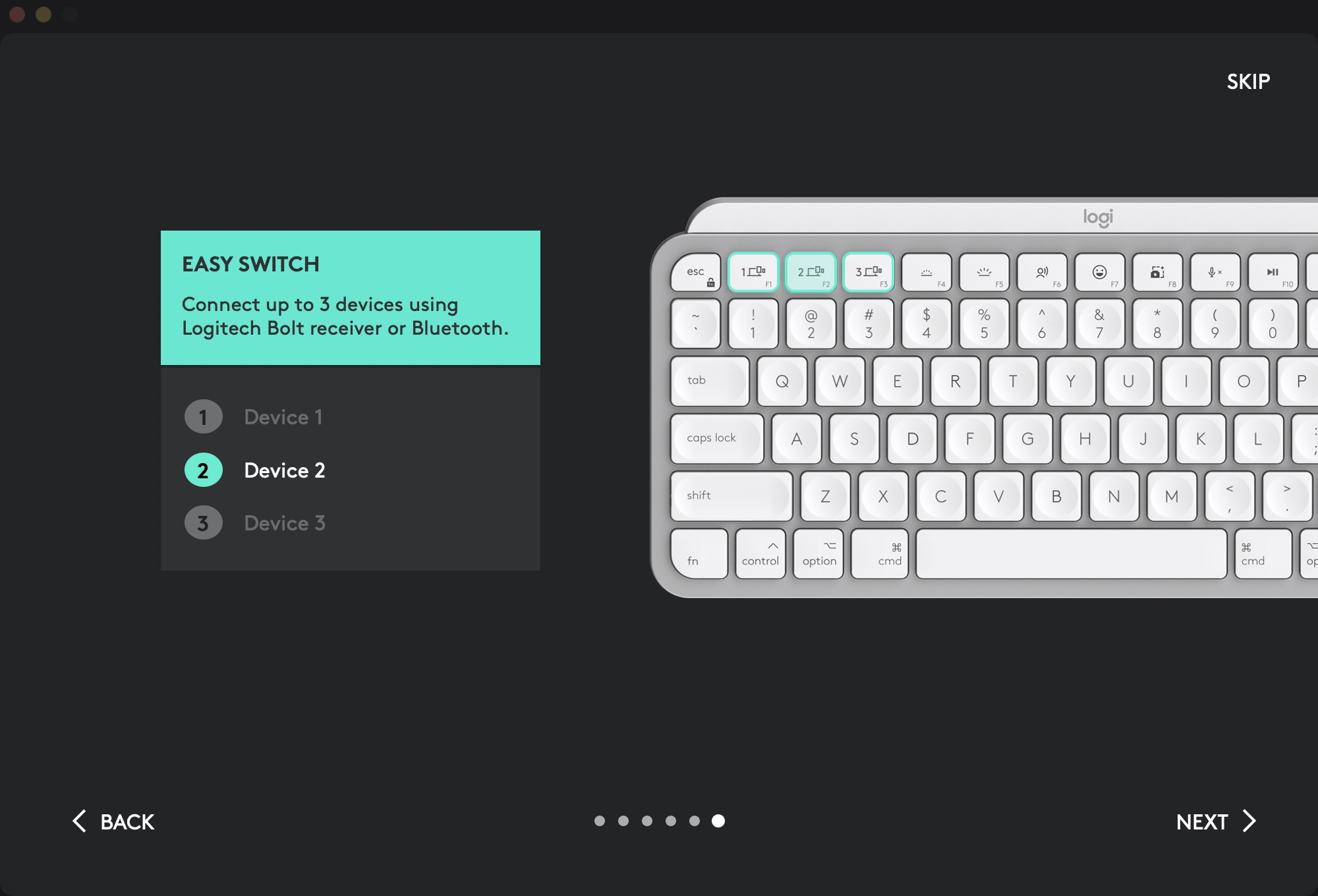您可以通过不同的方式控制您的 Apple 电脑 - 如果您拥有 MacBook,您很可能会使用内置键盘,而对于台式机 iMac,您会获得妙控键盘,即物有所值的外接键盘 Apple。无论如何,您还可以使用第三方制造商的外部键盘。然而,为了获得最佳体验,键盘必须是专为 Mac 设计的,这大大缩小了选择范围。世界知名的配件制造商罗技公司提供了一款专为苹果电脑设计的键盘,名为MX Keys Mini。这是前面提到的妙控键盘的绝佳替代品,好消息是我们成功地对其进行了审查。那么让我们一起来看看适用于 Mac 的罗技 MX Keys Mini 键盘到底是什么以及是否值得。
您可能感兴趣

如果您曾经寻找过无线键盘,您可能已经遇到过罗技的 MX Keys 系列。这些键盘属于较昂贵的部分,但提供了其他制造商无法提供的完美功能和选项。最初的罗技 MX Keys 键盘有一个数字部分,非常受办公用户欢迎,但至于 MX Keys Mini 键盘,根据名称,它是一个较小的变体 - 具体来说,它缺少数字部分。在我们审查的键盘旁边,名称末尾还有另一个单词 Mac,这意味着它适用于计算机 Apple。您可以通过下部和上部的功能键来识别这一点。我可以从一开始就告诉您 MX Keys Mini 键盘真的很棒。我对她的期望真的很高,一切都实现了,有些甚至超出了我的预期。我们直接进入正题吧。

包装不会让你感到惊讶
正如我们几乎所有的评论一样,我们将从产品的包装开始。罗技 MX Keys Mini 既现代又简单。键盘装在一个白色的盒子里,从正面直接描绘出它的美丽。在侧面,您会发现从侧面显示的键盘,这样您就可以从各个方面获得想法。在盒子的背面,它位于更远的位置 informace 关于键盘的特性和功能。同时,罗技在这里鼓励您购买 MX 鼠标,这样您就可以获得与键盘完美配合的全套鼠标。打开盒子后,用纸包裹的键盘本身会立即看着您,在盖子上您会找到首次打开它的说明。键盘下方的一个小盒子里有一个高品质充电 USB-C - USB-C 电缆形式的配件,以及一本用作手册的小书。
优质结构和超长电池寿命
当我第一次从包装中取出 MX Keys Mini 键盘并将其握在手中时,我对它的做工感到惊喜。它非常坚固而且看起来非常好。键盘一点也不重,具体重量为 506 克,因此您几乎可以随身携带它,并确保在任何地方打字都不会成为问题。大部分重量集中在背面(顶部)部分,即电池所在的位置,以及为键盘充电的 USB-C 连接器和电源开关。电池“包裹”在机身的上部,同时形成一种基座,因此键盘具有倾斜度。有些人可能会觉得这种倾向很烦人,因为这种倾向无法改变,甚至完全消除,但它适合我个人在写作时,我没有任何问题。底面还设有防滑脚,确实非常坚固。一旦您将键盘放在桌子上,它就会保持在那里,除非您尝试将其完全移动。打字时,键盘绝对不动,哪怕是一毫米,这一点非常重要。使用键盘时,您最不想看到的就是必须在一段时间后将其归还给您,因为它会移动。
至于电池,制造商表示 MX Keys Mini 在背光激活的情况下一次充电可以持续长达 10 天,我可以确认这一点 - 键盘在这方面甚至更好一些。当然,这取决于您使用键盘的频率以及开启背光的频率。据制造商称,在背光关闭的情况下,一次充电键盘的使用时间将从 10 天延长到几个月,最多可达 11 个月。我已经测试键盘近三周了,我对电池寿命非常好奇,所以当然从测试开始我就一直在监控电池。最后,我能够使用键盘近 XNUMX 天,而且它可能可以持续更长时间,但是 Logitech Options 应用程序(我们将在下面向您展示)已经通知我键盘需要收费了,所以我就这样做了。

您会喜欢的功能
MX Keys Mini 键盘提供了多种您可能会觉得有用的强大功能。具体来说,在顶排功能键的左侧,有三个按键,可以通过按住它们在三个设备之间切换。这意味着您可以使用键盘,例如,在 Mac 上使用键盘,然后在 iPad 上使用,甚至可能在电视上使用,而且切换几乎是瞬时的。在所有情况下,您都不必以任何复杂的方式断开连接并重新连接。您只需按住相应的键三秒钟,即可立即连接到特定设备。至于配对,非常简单。只需按住您想要与设备配对的按键,然后进入蓝牙设置并连接即可。在 Mac 上,需要在键盘上输入屏幕上显示的代码才能进行连接。紧接着就可以使用键盘了。

接下来,我想重点介绍 MX Keys Mini 上提供的其他功能键。如果您曾经使用过 Apple 的妙控键盘,您会发现顶行的功能键有所不同。左边第一个键当然是 Escape,后面是前面提到的三个键,用于在设备之间快速切换。另外两个键用于更改键盘背光的强度。接下来按顺序是开始听写和显示用于插入表情符号的小窗口的键。切换到屏幕捕获模式的键也令人愉悦,并且允许您立即禁用麦克风的键非常有用,例如在各种会议和通话期间非常有用。当然,还有用于控制音乐和音量的经典按键。然后,您可以使用最后一个键激活 Mac 上的请勿打扰模式,如果按住 Fn 键,则可以简单地使用同一键锁定 Mac。下部按键的排列方式与上相同 Apple 键盘,即左侧的 Fn、Control、Option 和 Command。
键盘纯粹使用蓝牙连接到各个设备。因此,您不必使用任何 USB 接收器,在我看来,这个解决方案对于 Apple 计算机用户来说是最好的(不仅是)。它们都具有蓝牙功能,因此您不必担心兼容性问题。显然,如果您拥有一台不支持蓝牙的旧电脑,您将无法使用 MX Keys Mini。这款键盘最大的亮点可能是前面提到的背光,这绝对很棒,您很快就会习惯它。背光是白色的,键盘在激活时看起来非常优雅。当您将手放在键盘上时,背光会自动激活。如果您拿起它们,背光会在几秒钟内再次关闭,从而节省电池寿命。晚上背光很亮,没必要开到最大。白天,我建议完全关闭背光,因为字符由于键盘和背光的颜色而融合在一起,这并不令人愉快。同时,由于这一点,您将节省电池。在良好的照明条件下,按键无需背光即可轻松读取。
最重要的是:它是怎么写的?
键盘可以有一百万种功能,甚至可以有一个饮水机,但如果你不能很好地打字,它对你来说就没用。就我个人而言,过去几年我没有在苹果以外的键盘上打字,所以我真的很担心我是否能够习惯它。我绝对不会给你带来压力,而且我会立即说我已经习惯了,速度快得惊人。苹果键盘的特点是行程非常低。 MX Keys Mini 的行程也较低,但仍略高于苹果的妙控键盘。这是我必须习惯的电梯,但只花了十分钟,也许几个小时,在这期间我学会了把手指放得更高一点。一旦习惯了,在 MX Keys Mini 上打字真的很完美,我经常发现打字的感觉甚至比前面提到的妙控键盘更好一点,它们在过去的几年中一直被附加到上面。年。
当您看到 MX Keys Mini 时,即使是在互联网上的图片中,您首先注意到的也是设计不寻常的按键。如果你观察它们,你会发现它们里面有某种“酒窝”。这些旨在帮助您的手指在打字时更好地适应每个按键,在这种情况下,我也可以说这是一个完美的解决方案。这些酒窝让您在打字时感觉更加自信,最重要的是,每次按键时您都会感受到满足感。很难描述,最好自己测试一下,无论如何,这是我使用妙控键盘或其他没有这些凹痕的键盘根本没有的感觉。按键根本不会移动,它们绝对牢固地位于机身中,这对于舒适的打字来说绝对是至关重要的。我认为用户迟早能够习惯任何键盘。但是,如果您喜欢使用较低行程的键盘,或者经典的“笔记本”键盘,我保证您会很快习惯 MX Keys Mini。

考虑到我有时会玩游戏,尤其是RPG,而不是动作导向的游戏,所以我决定一边玩一边小测试一下键盘。当然,这不是游戏键盘,所以你不能指望它在这个领域以任何方式表现出色——它的设计初衷并非如此,所以这实际上是不可能的。 MX Keys Mini 的用途是办公室工作和打字,它在这方面已经表现出色。但我可以说,即使在玩这个键盘时,我也没有感到任何不适。控制“较慢”的游戏很好,如果您也喜欢到处玩一些东西,我可以说您不需要使用两个不同的键盘来打字和玩游戏。在三周的测试中,MX Keys Mini 确实多次让我感到惊讶,它是我有机会打字的最好的键盘之一(即使不是最好的)。尽管有一些,但很难找到任何负面影响。
罗技选项应用程序
即使在我们开始拆卸底片之前,我仍然想关注 Logitech Options 应用程序,这对于 MX Keys Mini 键盘的正常运行非常重要。要安装此应用程序,包装中提到的步骤已经提示您,打开后包装位于盒子的盖子上。因此,只需访问 Logitech 网站并下载并安装 Logitech Options 应用程序即可。启动后,键盘将已经出现在应用程序中。首先,您将看到一份指南,告诉您每个键的用途。一旦您“尝试”通过它,就会出现管理键盘的选项。具体来说,在 Logitech Options 中,您可以为顶行中的大多数功能键设置按下时执行的不同操作。如果您不喜欢其中一个密钥,或者您不使用某个密钥并且想要更改它,则此功能非常有用。您可以更改功能键以执行键盘快捷键,也可以使用它来启动应用程序。此外,在应用程序中,您还会发现一个完全关闭背光的选项,这将显着延长键盘的使用寿命,还有用于显示各种通知的选项,例如,电池电量低、(取消)激活大写字母Logitech Options 是一款功能丰富的应用程序,其工作原理完全符合她的预期。
有一些缺点
在上面的几乎所有段落中,我都对 MX Keys Mini 键盘大加赞扬,并表示我对它感到非常兴奋。这确实是事实,但如果我说这款键盘完全没有缺陷和缺点,那我就是在撒谎。这里有一个主要缺点,这不仅困扰我,而且困扰大多数其他捷克用户。遗憾的是,MX Keys Mini 不提供捷克语按键布局。这意味着您必须采用美式布局,在这种布局中您看不到上方数字行中的重音字母,当然 Y 和 Z 字符被乱扔乱放,您甚至看不到我们的一些字符是如何排列的。写入特殊字符。我觉得对于一款三千块钱的键盘来说,应该有一个几乎所有人都可以使用的布局。对于完全掌握了所有十种打字方式的个人来说,这不是问题 - 这样的用户也可以盲目打字。但如果你属于普通上班族,你可能会怀念捷克布局的缺席。当然,这可以通过粘贴各个按键的标签来解决,但这绝对不是一个合适且优雅的解决方案。第二个缺点,我没有看到,是已经提到的键盘倾斜。与妙控键盘相比,它更加明显,但我个人在打字时根本不介意。但也许有些人可能会感到困扰。需要注意的是,它无法删除,也无法修改。您只需要接受罗技为您提供的东西即可。最后一个缺点是,当我没有在键盘上输入任何内容时,键盘背光很少会自行激活几秒钟。在某种程度上,这在晚上有点烦人,因为背光可以照亮房间的一部分,所以有必要用开关关闭键盘。然而,除了捷克的按键布局之外,这只是一件小事。

结论
我们逐渐结束了罗技 MX Keys Mini for Mac 键盘评测。如果我必须用一个词来概括这款键盘,我肯定会毫不犹豫地自动说出 完美的。尽管我已经习惯了 Apple 的 Magic Keyboard 键盘好几年了,但我真的习惯了 MX Keys Mini,不是几天之内,而是真正的几十分钟之内。在这个键盘上打字就像黄油一样,按键几乎是自动按下的,打字时的感觉对我个人来说是无法复制的。除此之外,还有一个高品质的背光,可以帮助您在傍晚和夜间找到特定的按键。除此之外,还能够在总共三种设备之间轻松切换,并且电池寿命超长,您就拥有了一个近乎完美的键盘。除了捷克的布局……也许有一天我们会看到它。我可以全心全意地推荐罗技 MX Keys Mini - 这是一项伟大的技术,我认为它会超出您的期望。一旦你买了一个,你就不会再想要另一个了。